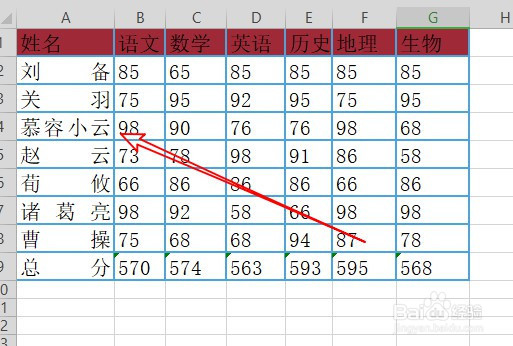WPS2019怎么样通过分散对齐使姓名两端对齐
1、首先在电脑上用WPS2019打开要编辑的文档,可以看到姓名一列中姓名没有对齐
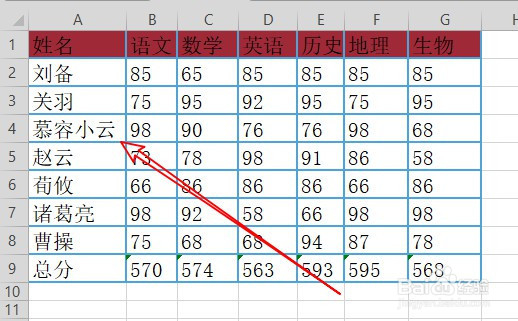
2、右键点击选中的姓名一列,然后在弹出菜单中选择设置单元格格式菜单项
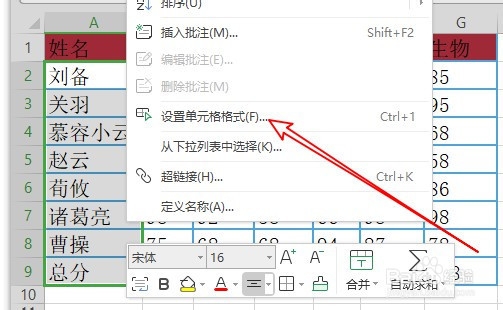
3、接着在打开的单元格格式窗口中点击对齐选项卡
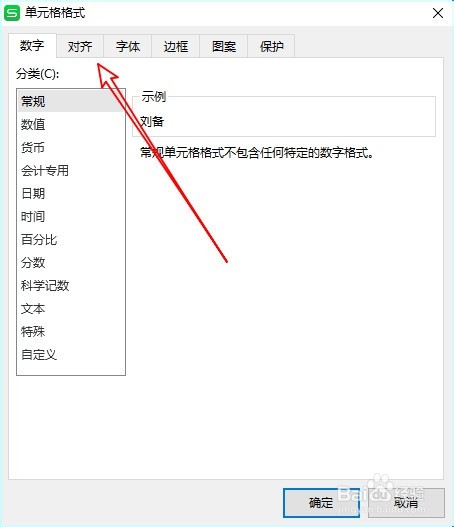
4、然后在打开的对齐窗口中,点击水平对齐下拉按钮
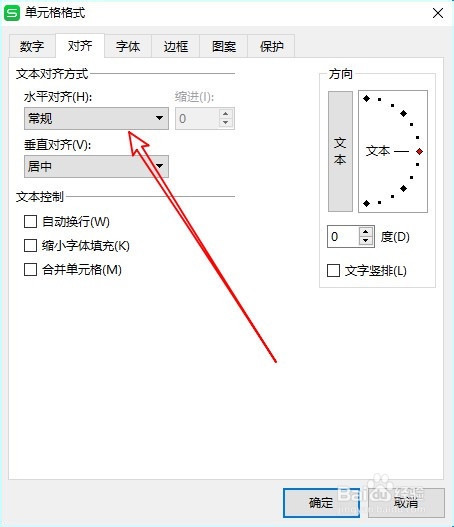
5、在弹出的水平对齐下拉菜单中,我们选择分散对齐菜单项
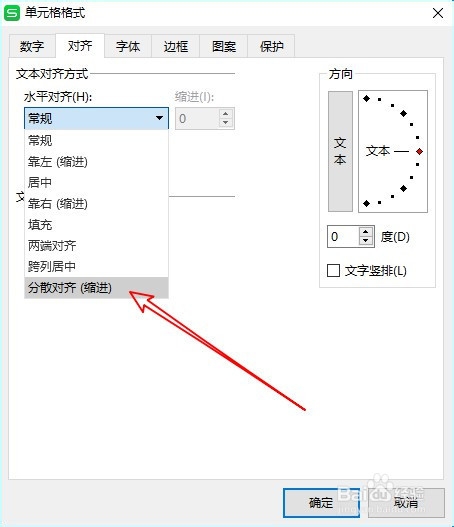
6、返回到WPS2019的编辑区域,可以看到现在姓名一列已分散对齐了
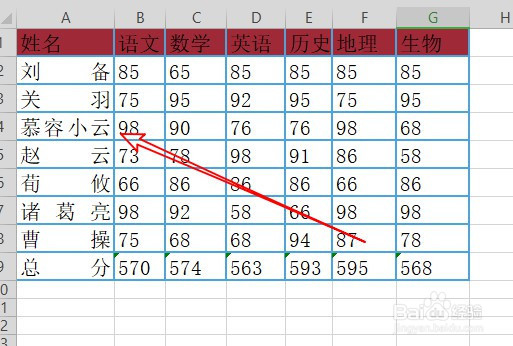
1、首先在电脑上用WPS2019打开要编辑的文档,可以看到姓名一列中姓名没有对齐
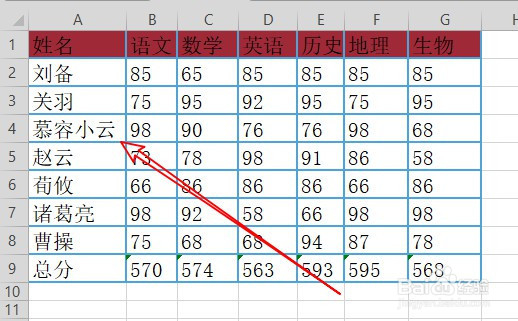
2、右键点击选中的姓名一列,然后在弹出菜单中选择设置单元格格式菜单项
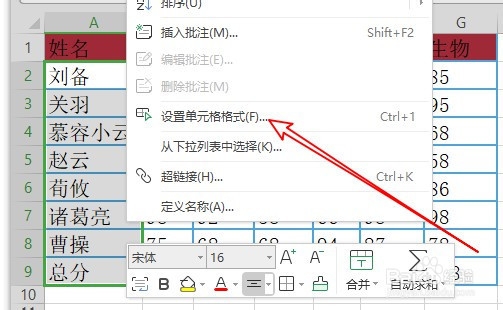
3、接着在打开的单元格格式窗口中点击对齐选项卡
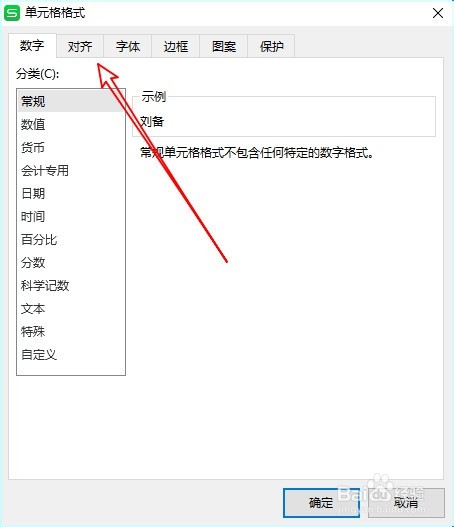
4、然后在打开的对齐窗口中,点击水平对齐下拉按钮
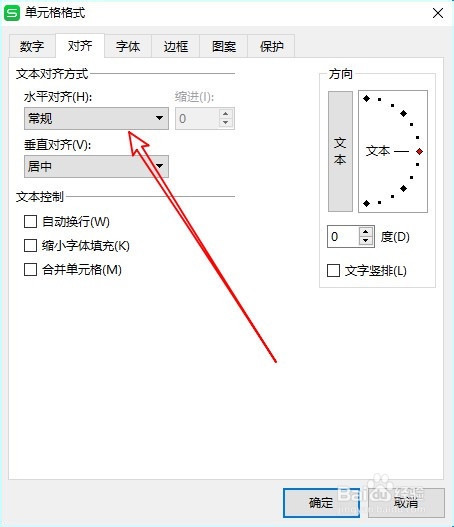
5、在弹出的水平对齐下拉菜单中,我们选择分散对齐菜单项
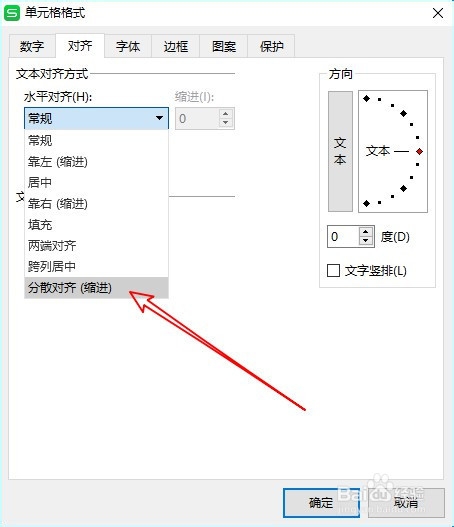
6、返回到WPS2019的编辑区域,可以看到现在姓名一列已分散对齐了